La plupart des utilisateurs de Linux ne se soucient pas du système d'exploitation Windows. Mais, si vous êtes un utilisateur professionnel, vous devrez parfois revenir à Windows à des fins de test et de vérification. Cependant, en plus d'expérimenter et de développer, il existe de nombreux outils qui fonctionnent bien sous Windows et ne fonctionneront même pas sous Linux. Dans ces circonstances, vous devrez peut-être revenir au système d'exploitation Windows. Si vous avez besoin d'un système à double amorçage sur votre PC, vous devrez créer un fichier ISO Windows amorçable sur la clé USB à partir de votre système Linux pour obtenir le système d'exploitation secondaire.
Créer une clé USB amorçable Windows sous Linux
Dans Ubuntu et d'autres distributions Linux, il existe quelques outils puissants qui vous permettent de créer une clé USB amorçable de fichiers ISO Windows. En plus de cela, dans Ubuntu et de nombreuses autres distributions, vous pouvez directement créer un disque amorçable et monter les fichiers dans un répertoire temporaire.
Avant d'entrer dans les étapes où je vais montrer les méthodes, je suppose que vous avez téléchargé le fichier ISO sur vos systèmes de fichiers et que vous connaissez la méthode BIOS de votre PC et le type de partition de système de fichiers dont vous avez besoin, comme MBR ou GPT. Dans cet article, nous verrons comment créer une clé USB amorçable Windows sous Linux.
Méthode 1 :Créer une clé USB amorçable Windows sur Linux avec WoeUSB
Dans cette méthode, nous verrons comment créer un fichier USB amorçable de Windows à partir d'une machine hôte Linux via l'application appelée WoeUSB. Le WoeUSB est l'un des outils les plus anciens et les plus efficaces pour créer des fichiers amorçables.
Étape 1 :Installez WoeUSB sur Linux
Comme WoeUSB est une application tierce, nous devrons d'abord installer l'outil sur votre système Linux. Le processus d'installation de l'outil WoeUSB est simple et direct. Tout d'abord, vous devez obtenir les dépendances du package sur votre machine. Veuillez exécuter la commande mentionnée ci-dessous en fonction de votre distribution.
Installer les dépendances WoeUSB sur le système Ubuntu/Debian
sudo apt install git p7zip-full python3-pip python3-wxgtk4.0 grub2-common grub-pc-bin
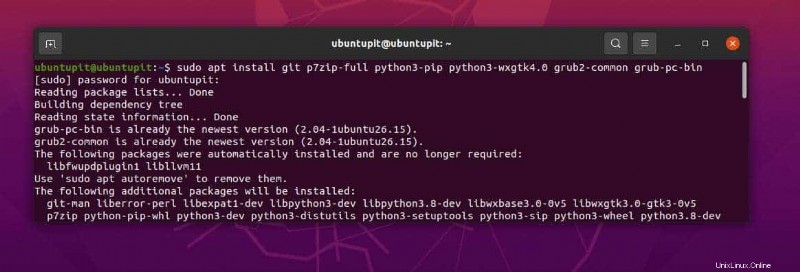
Obtenir les dépendances sur Arch Linux
sudo pacman -S p7zip python-pip python-wxpython
Installer les dépendances WoeUSB sur le système Fedora/Red Hat Linux
sudo dnf install git p7zip p7zip-plugins python3-pip python3-wxpython4
Maintenant, nous devrons cloner le référentiel Git du WoeUSB sur notre système. Les commandes mentionnées ci-dessous seraient exécutées sur tous les principaux systèmes.
git clone https://github.com/WoeUSB/WoeUSB-ng cd WoeUSB-ng
Enfin, exécutez le commentaire mentionné ci-dessous sur le shell du terminal pour installer l'outil sur votre système. Veuillez ne pas ignorer le point (.) à la fin de la commande.
sudo pip3 install .
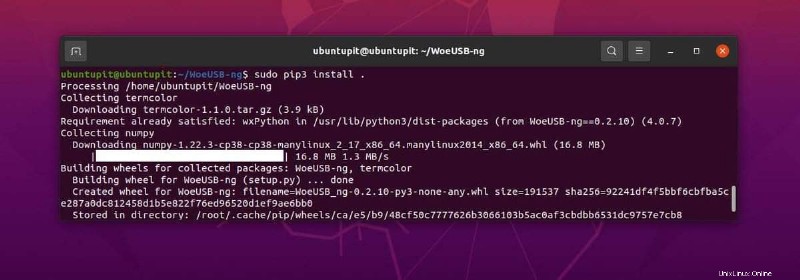
Étape 2 :Ouvrez WoeUSB
Une fois que nous avons terminé l'installation de WoeUSB, nous pouvons maintenant lancer l'outil et commencer. Nous pouvons utiliser la méthode conventionnelle ou simplement taper la commande ci-dessous sur le shell et appuyer sur Entrée.
woeusbgui &
Étape 3 :Créer la clé USB amorçable Windows
Jusqu'à présent, nous avons vu comment installer l'outil WoeUSB et comment ouvrir l'outil sur un système Linux. Lorsque vous ouvrez ceci, vous verrez que l'outil est un outil basé sur une interface utilisateur graphique. Ici, j'ai souligné les étapes que vous devrez suivre maintenant pour créer un fichier USB amorçable Windows sous Linux.
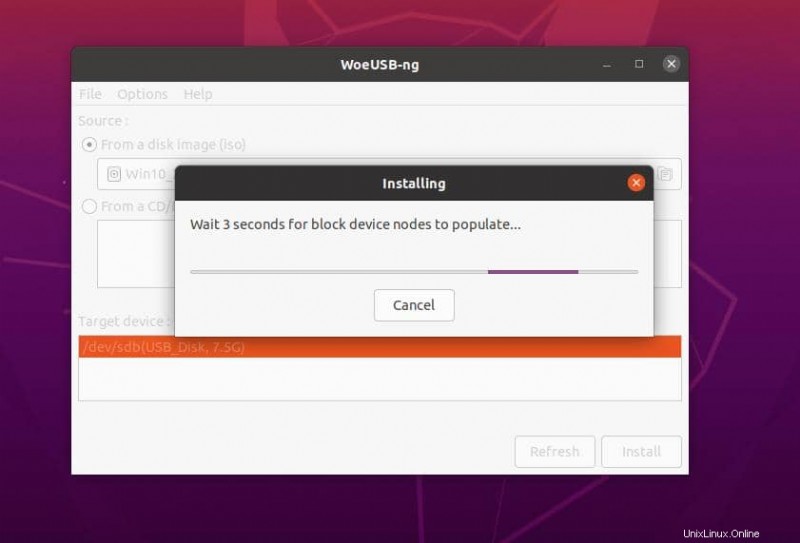
- Au début, vous devrez cliquer sur le menu de l'image du disque pour sélectionner votre fichier ISO Windows sur l'outil.
- Maintenant, sous le périphérique cible, vous sélectionnerez la clé USB ou le lecteur de disque USB sur lequel vous souhaitez créer les fichiers Windows amorçables.
- Enfin, cliquez sur le bouton d'installation pour retarder l'outil afin de créer le fichier de démarrage.
- Veuillez attendre que l'outil ait fini de créer le fichier amorçable et ne fermez pas la fenêtre tant qu'elle n'est pas terminée.
L'initialisation du processus prendra un certain temps, l'état d'avancement sera affiché sur l'outil WoeUSB.
Méthode 2 :Créer une clé USB amorçable Windows sur Linux avec balenaEtcher
L'outil Etcher est assez similaire à l'outil WoeUSB que nous avons vu précédemment. Pour créer la clé USB amorçable avec cet outil, vous devrez d'abord obtenir l'outil sur votre système Linux.
Étape 1 :Installer l'outil Etcher sur Linux
Comme l'outil Etcher est très célèbre, les développeurs ont déjà mis à disposition des méthodes GUI et CLI pour l'installer également. Ici, nous verrons à la fois les méthodes GUI et CLI pour installer l'outil Etcher.
1. Méthode graphique pour installer Etcher
L'outil Etcher est très célèbre parmi les utilisateurs de cartes Raspberry Pi et de micro-ordinateurs. Cet outil est très pratique pour créer et graver des fichiers ISO très efficacement et il garantit une sortie sans erreur. Vous pouvez télécharger l'outil Etcher AppImage à partir d'ici pour votre système Linux.
Après avoir téléchargé le fichier AppImage, extrayez le fichier sur votre système. Cliquez ensuite avec le bouton droit sur le fichier et survolez l'onglet Propriétés.
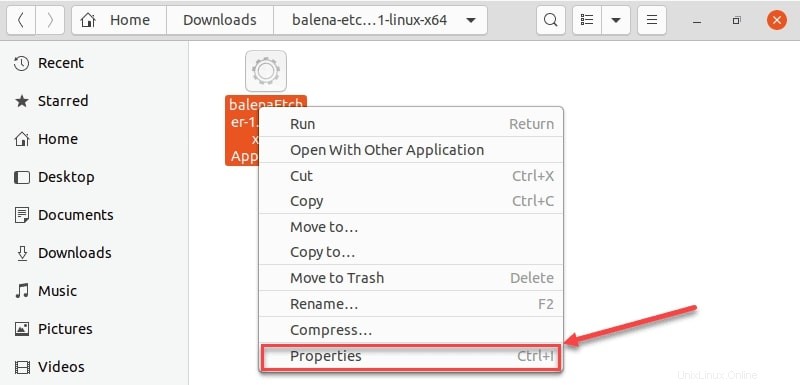
Allez ensuite dans l'onglet Permissions, et enfin cochez la case Autoriser l'exécution du fichier en tant que programme . Vous pouvez maintenant double-cliquer sur le fichier AppImage pour exécuter l'outil Etcher.
2. Méthode CLI pour installer Etcher
Si vous rencontrez des problèmes lors de l'installation de l'outil Etcher avec la méthode GUI mentionnée ci-dessus, ou si vous préférez utiliser la méthode CLI; cette étape est totalement pour vous.
Tout d'abord, vous devrez exécuter la commande echo mentionnée ci-dessous sur le nouveau shell du terminal pour obtenir le fichier de ressources sur votre système.
echo "deb https://deb.etcher.io stable etcher" | sudo tee /etc/apt/sources.list.d/balena-etcher.list
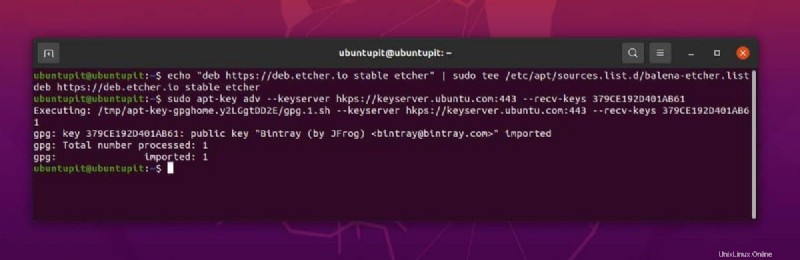
Maintenant, veuillez exécuter la commande APT mentionnée ci-dessous sur votre shell pour obtenir les requêtes de référentiel sur votre Debian ou d'autres systèmes Linux.
sudo apt-key adv --keyserver hkps://keyserver.ubuntu.com:443 --recv-keys 379CE192D401AB61
Enfin, vous pouvez maintenant mettre à jour vos référentiels d'aptitude et exécuter le commentaire mentionné ci-dessous pour installer l'outil Etcher sur votre système.
sudo apt update sudo apt install balena-etcher-electron
Étape 2 :Utilisez l'outil Etcher pour créer une clé USB amorçable pour Windows
Jusqu'à présent, nous avons vu comment installer l'outil Etcher sur un système Linux. nous allons maintenant voir comment utiliser cet outil pour créer un disque USB bootable pour Windows. Une fois que vous ouvrez l'outil, vous constaterez que toutes les options et les boutons sont explicites et que vous n'aurez pas besoin d'aide ou de directives supplémentaires pour utiliser cet outil.
Veuillez noter que lorsque vous choisissez un fichier ISO Windows sur l'outil Etcher, il peut afficher un avertissement avec une suggestion d'utiliser l'outil WoeUSB ou Rufus pour créer le fichier de démarrage Windows. Cependant, vous pouvez ignorer cet avertissement et continuer.
Soyez prudent lorsque vous choisissez le périphérique USB, car cet outil Etcher va effacer toutes les données du périphérique USB. Si vous choisissez accidentellement un autre répertoire ou dossier, vous ne pouvez pas revenir en arrière pour sauvegarder les données. Néanmoins, j'ajoute ici les étapes en quelques points afin que vous puissiez les suivre facilement.
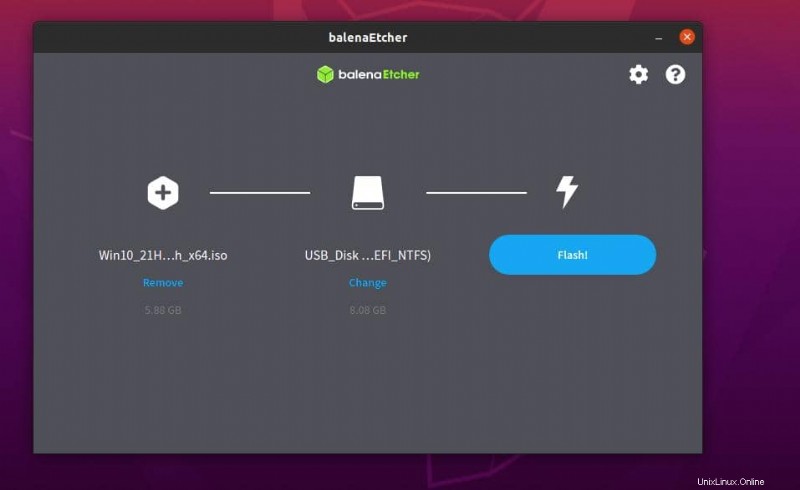
- Tout d'abord, vous devrez ouvrir l'outil Etcher sur votre système.
- Vous devez maintenant choisir le fichier ISO de votre système de fichiers que vous souhaitez utiliser pour créer le disque USB.
- Après avoir choisi le fichier ISO, vous devrez maintenant choisir le périphérique USB.
- Enfin, cliquez sur le bouton flash de l'outil Etcher, il lancera instantanément la création du périphérique amorçable.
Méthode 3 :Monter l'ISO sur le système de fichiers
Cette méthode est à peu près basique et vous n'aurez besoin d'aucun logiciel ou outil tiers supplémentaire pour créer un disque amorçable sur votre système Linux. Dans cette méthode, nous utiliserons le gestionnaire de fichiers intégré et l'outil de montage de disque que Linux propose déjà avec le système d'exploitation.
Lorsque vous avez téléchargé le fichier ISO sur votre système, vous pouvez simplement cliquer avec le bouton droit sur le fichier et choisir Ouvrir avec Disk Image Mounter sur le système. Cette méthode convertira automatiquement les fichiers ISO dans un format amorçable sous le système de fichiers et vous permettra de copier l'intégralité des fichiers amorçables sur un disque USB.
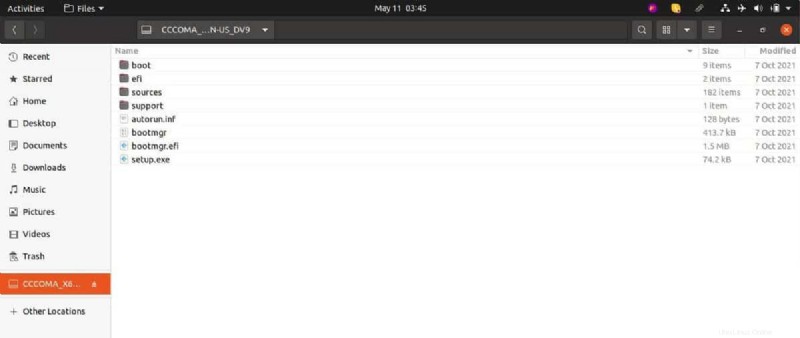
Veuillez noter que les fichiers amorçables resteront temporairement montés sur le système. Si vous redémarrez le système, les fichiers de démarrage montés auront disparu. Donc, avant de redémarrer ou de redémarrer, veuillez copier les fichiers sur un disque USB.
Insights !
Dans tout l'article, nous avons vu comment créer une clé USB amorçable Windows sous Linux. Dans le post ci-dessus, j'ai mentionné deux excellents outils pour créer le périphérique amorçable, il existe également d'autres outils disponibles sur le Web.
Soyez prudent lorsque vous choisissez une application tierce sur votre système, de nombreux outils ne fonctionnent pas pour créer un périphérique USB amorçable sous Linux. Avant d'installer une application, veuillez lire attentivement les avis pour vérifier s'il s'agit d'un canular ou non.
Dans tout l'article, nous avons vu trois options différentes pour créer une clé USB amorçable sous Linux. Ces méthodes sont exécutables dans toutes les distributions majeures. En plus de cela, vous pouvez également essayer d'utiliser l'outil Unetbootin pour créer un disque USB amorçable.
Si vous trouvez que cet article vous a été utile, n'oubliez pas de le partager avec vos amis et la communauté Linux. Nous vous encourageons également à écrire vos opinions dans la section des commentaires concernant cet article.